Thiết lập chân trang EGA Style trên Haravan
1. Màu footer
Truy cập Admin > Thiết lập giao diện > Chân trang > MÀU FOOTER
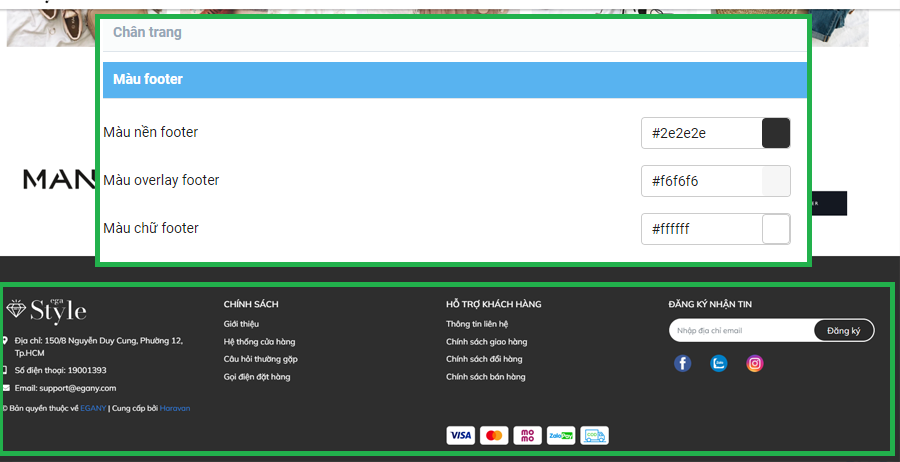
Thiết lập màu footer
2. Cột 1
Truy cập Admin > Thiết lập giao diện > Chân trang > CỘT 1
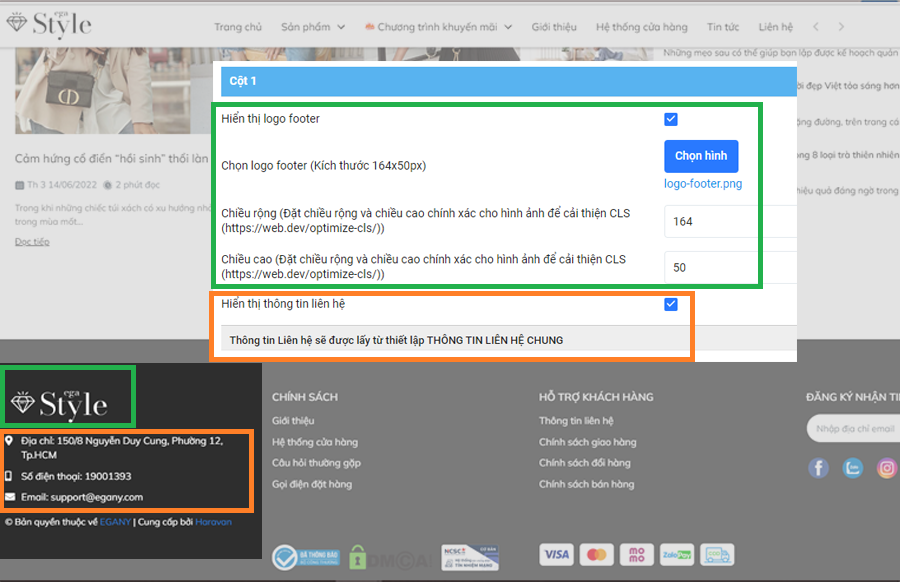
Thiết lập Cột 1
3. Cột 2
Truy cập Admin > Thiết lập giao diện > Chân trang > CỘT 2
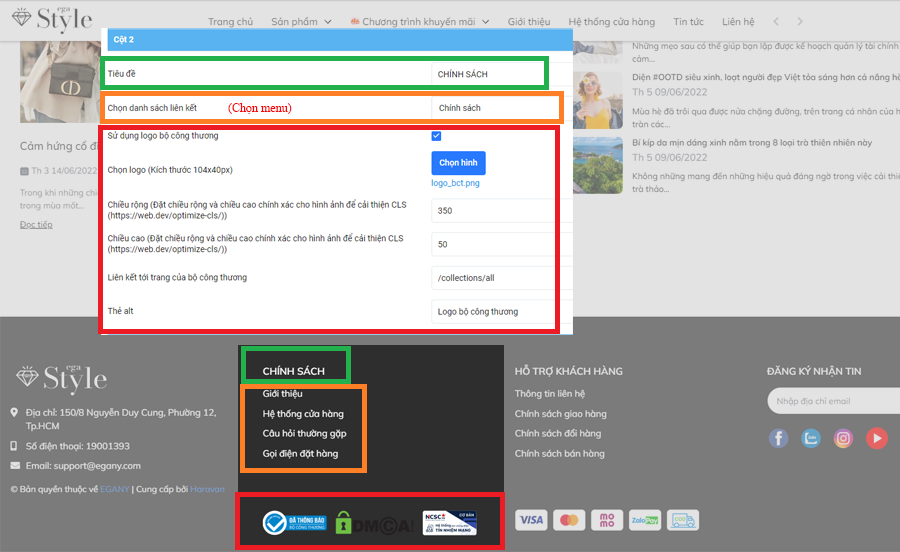
Thiết lập Cột 2
4. Cột 3
Truy cập Admin > Thiết lập giao diện > Chân trang > CỘT 3
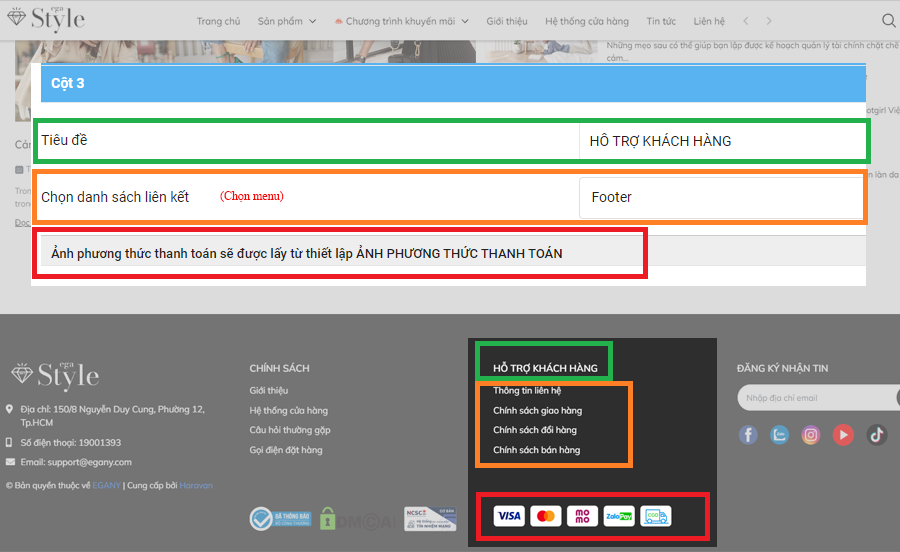
Thiết lập Cột 3
5. Cột 4
Truy cập Admin > Thiết lập giao diện > Chân trang > CỘT 4
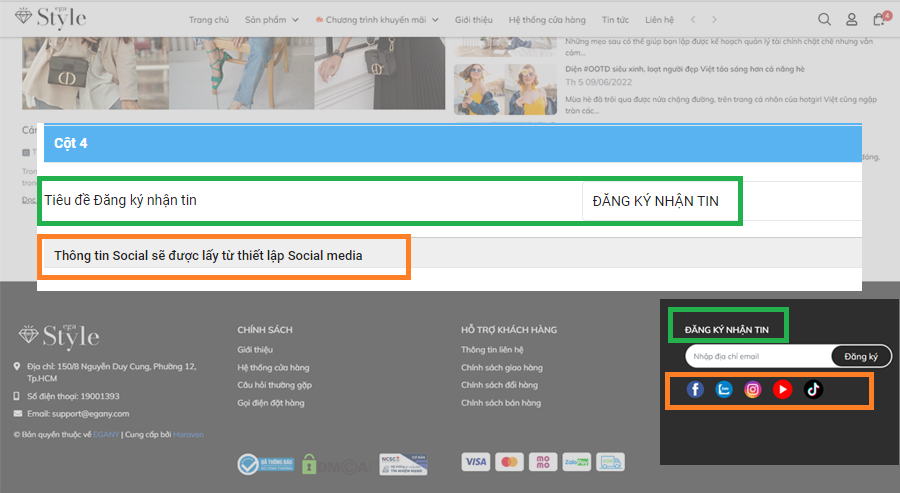
Thiết lập Cột 4
Sau khi thực hiện theo hướng dẫn trên, bạn đã có thể thiết lập Chân trang EGA Style. Trong quá trình thiết lập, nếu có thắc mắc vui lòng liên hệ [email protected].